初期設定 : Web 管理コンソールを利用する2020/04/29 |
|
Fedora Server エディションを [Fedora Server] グループでインストールすると、デフォルトで Cockpit がインストールされ、起動します。
Cockpit により、Webブラウザからサーバーの様々な設定管理を行うことができます。
リモートから Cockpit へアクセス 且つ Firewalld を利用中の場合は、サービス [cockpit] または ポート [9090]
を許可する必要があります。(通常はデフォルトで許可済)
|
|
| [1] | ローカルホスト または 任意のクライアントコンピュータで Webブラウザを起動し、[https://(サーバーのホスト名またはIPアドレス):9090/] へアクセスします。アクセスすると以下のように Cockpit の ログイン画面が表示されます。任意のユーザーでログイン可能ですが、当例では root ユーザーでログインします。 |
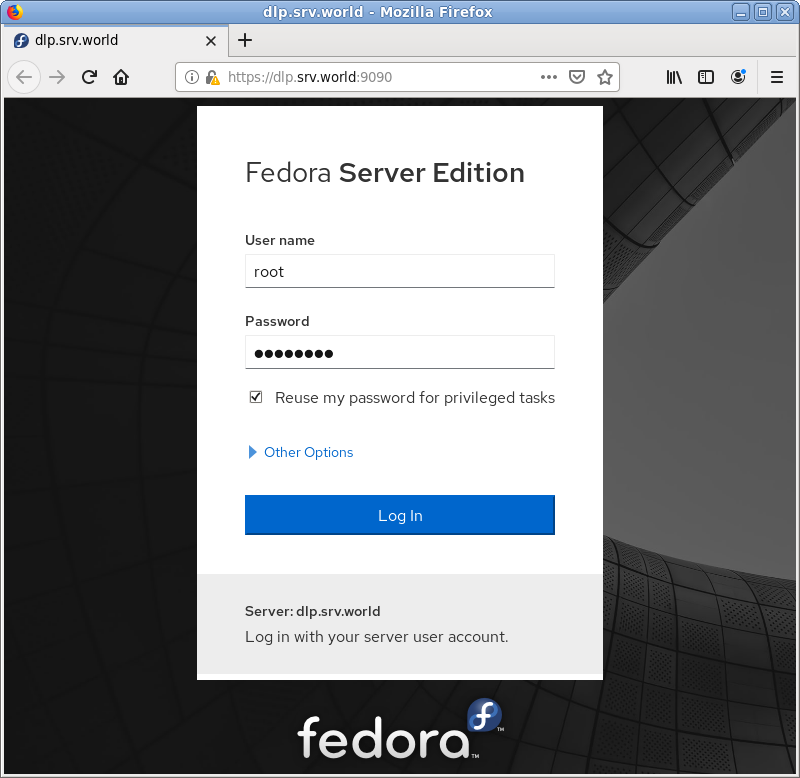
|
| [2] | Cockpit のメイン画面になります。ここから様々なシステム管理操作を行うことができます。 |
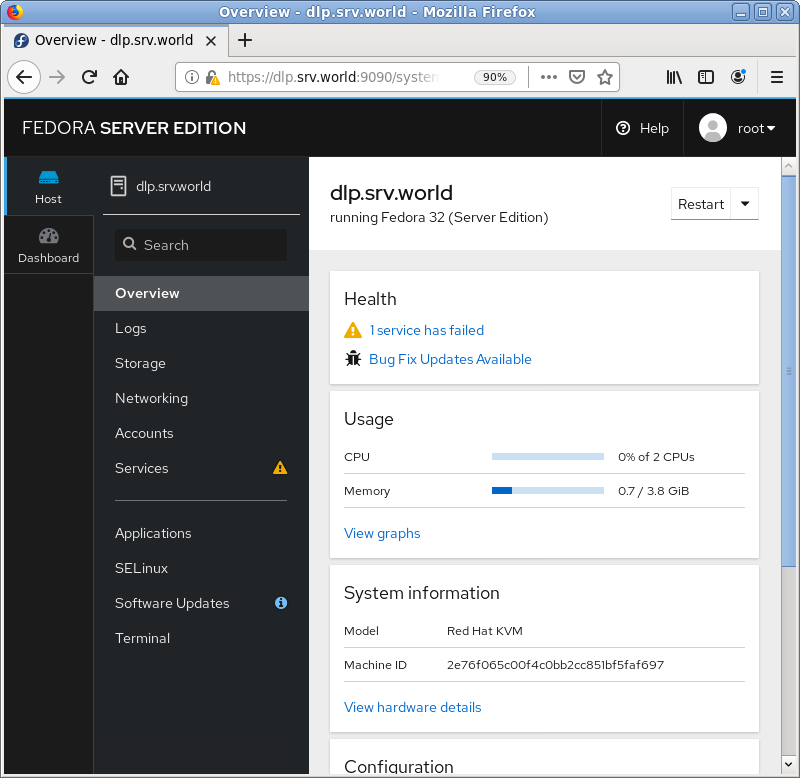
|
| [3] | 左メニュー [Logs] では、ログ管理サービス Journal の管理・操作が可能です。 |
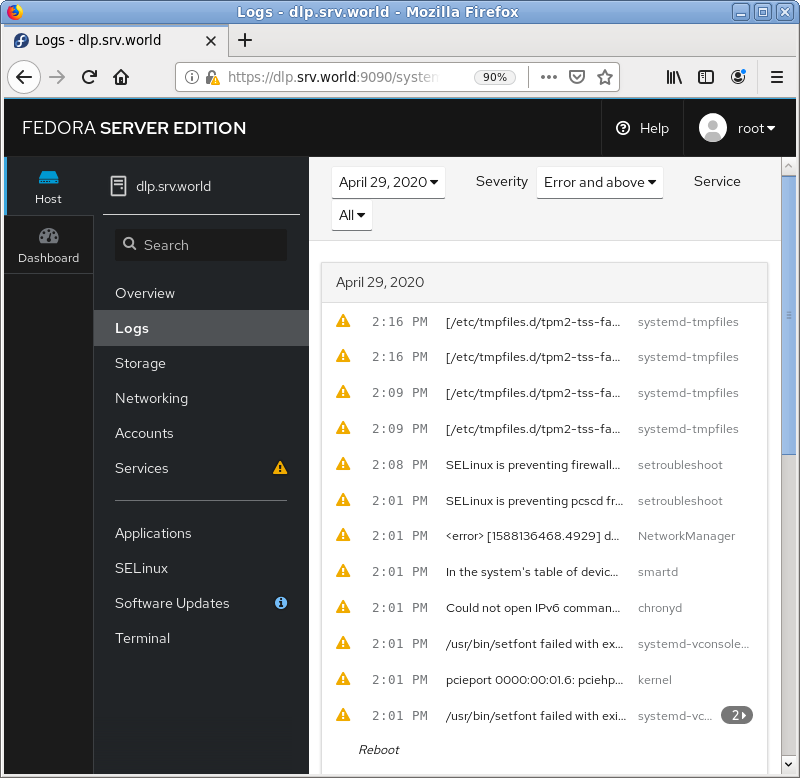
|
| [4] | 左メニュー [Storage] では、ストレージの管理・操作が可能です。 |
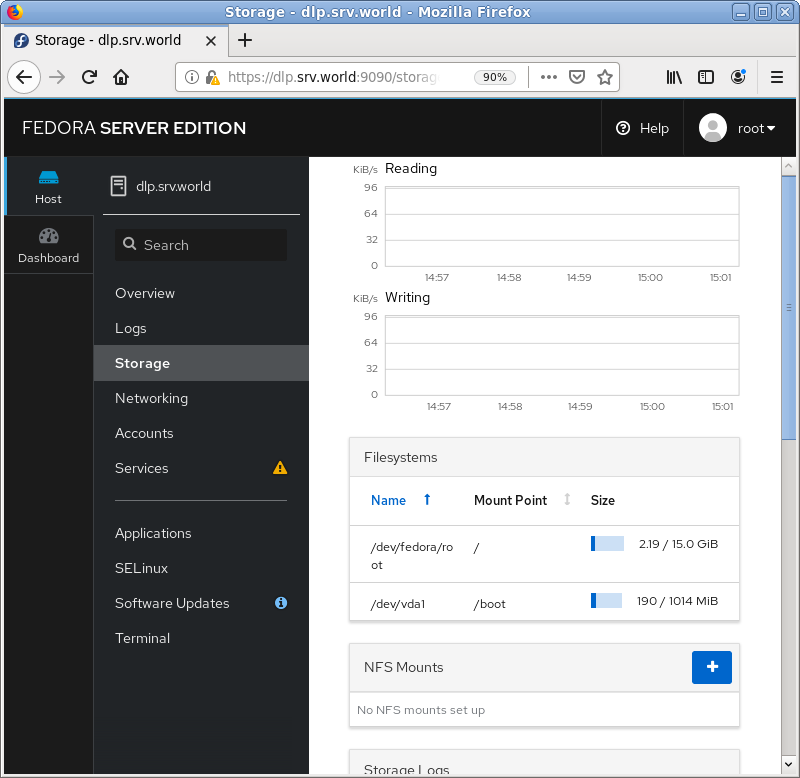
|
| [5] | 左メニュー [Networking] では、ネットワークの管理・操作が可能です。 |
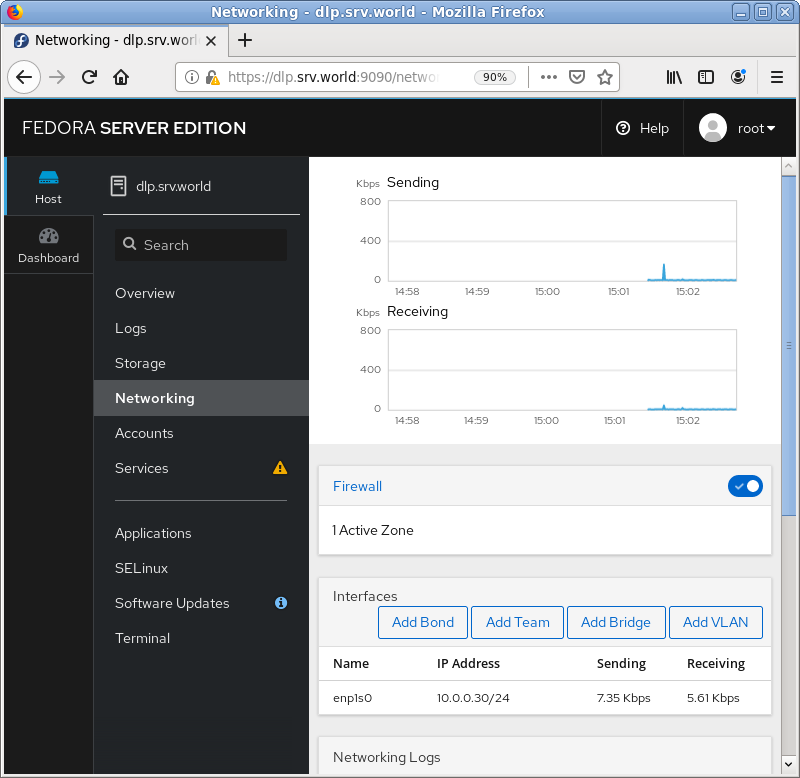
|
| [6] | 左メニュー [Accounts] では、アカウントの管理・操作が可能です。 |
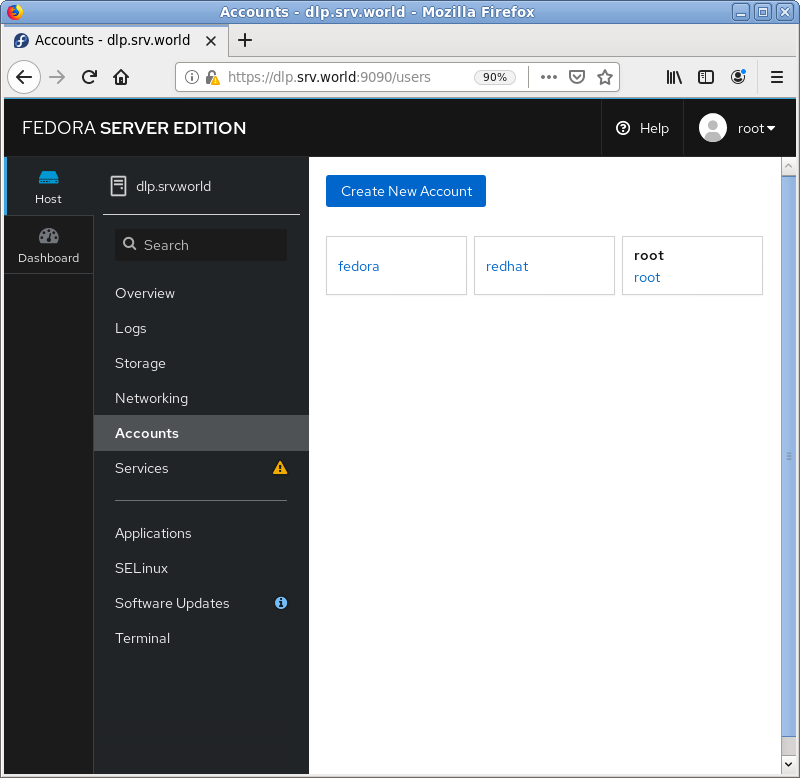
|
| [7] | 左メニュー [Services] では、各サービスの管理・操作が可能です。 |
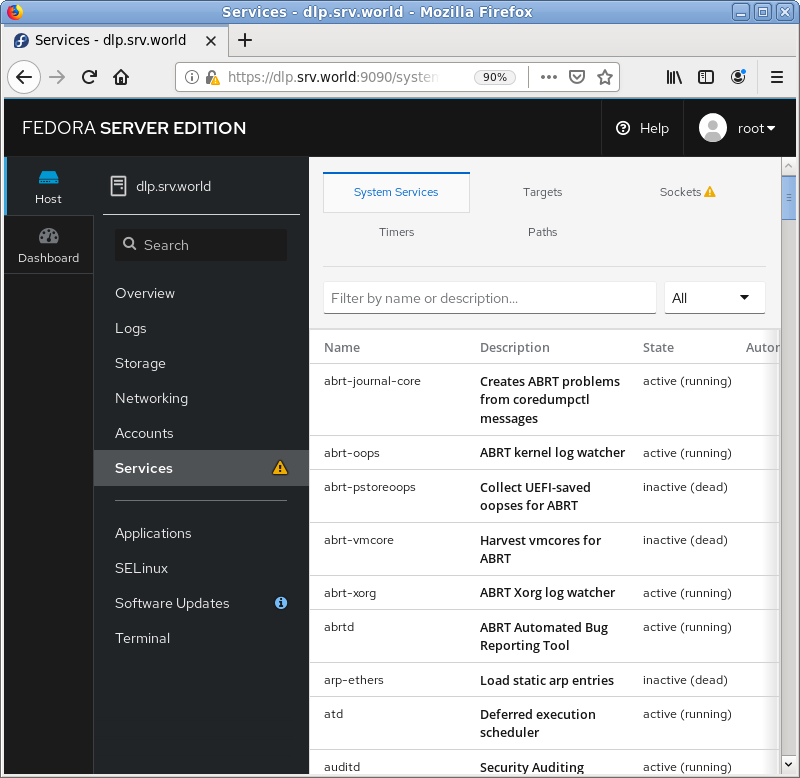
|
| [8] | 左メニュー [Applications] では、各アプリケーションのインストールや削除操作が可能です。 |
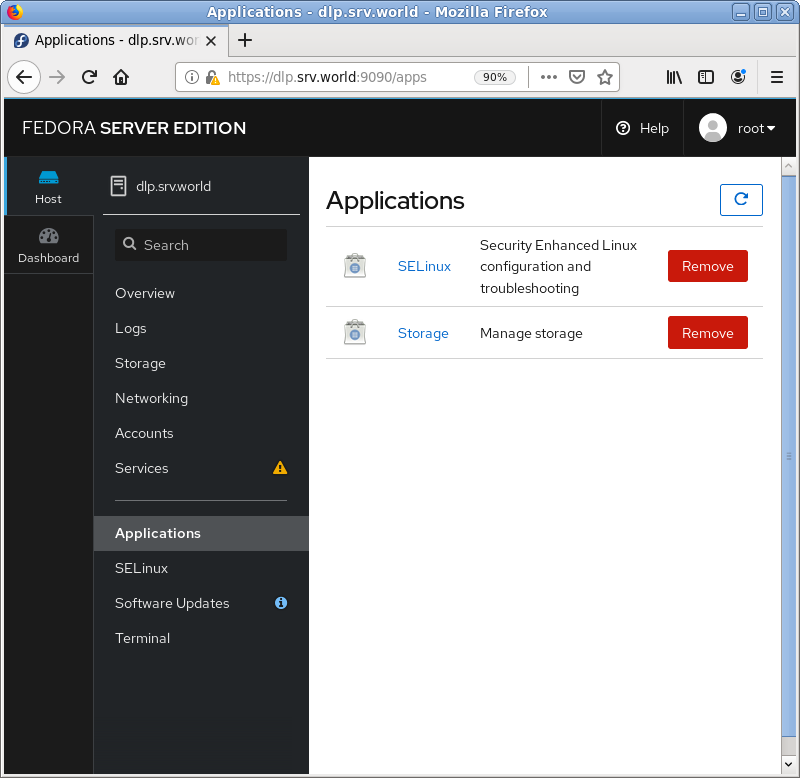
|
| [9] | 左メニュー [SELinux] では、SELinux のアラートが参照可能です。 |
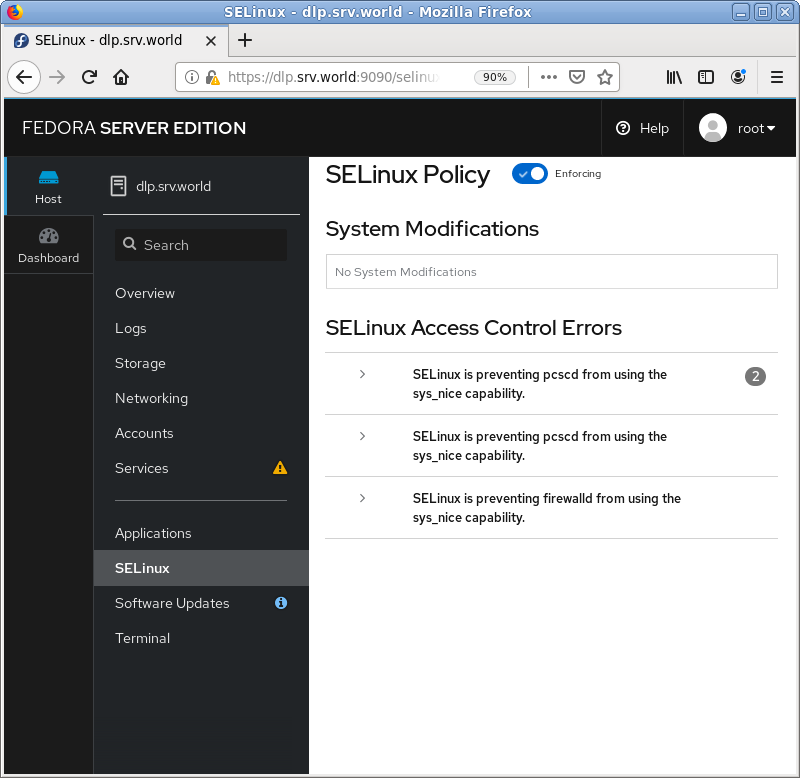
|
| [10] | 左メニュー [Software Updates] では、インストール済みパッケージの更新情報の参照や更新操作が可能です。 |

|
| [11] | 左メニュー [Terminal] では、ターミナルからの直接コマンド操作が可能です。 |
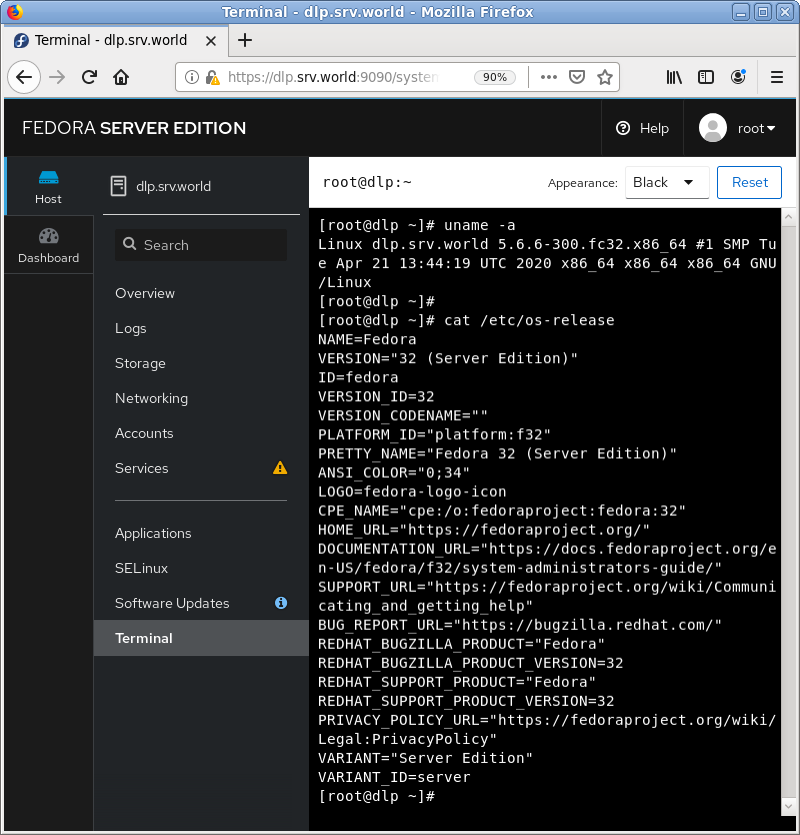
|
関連コンテンツ